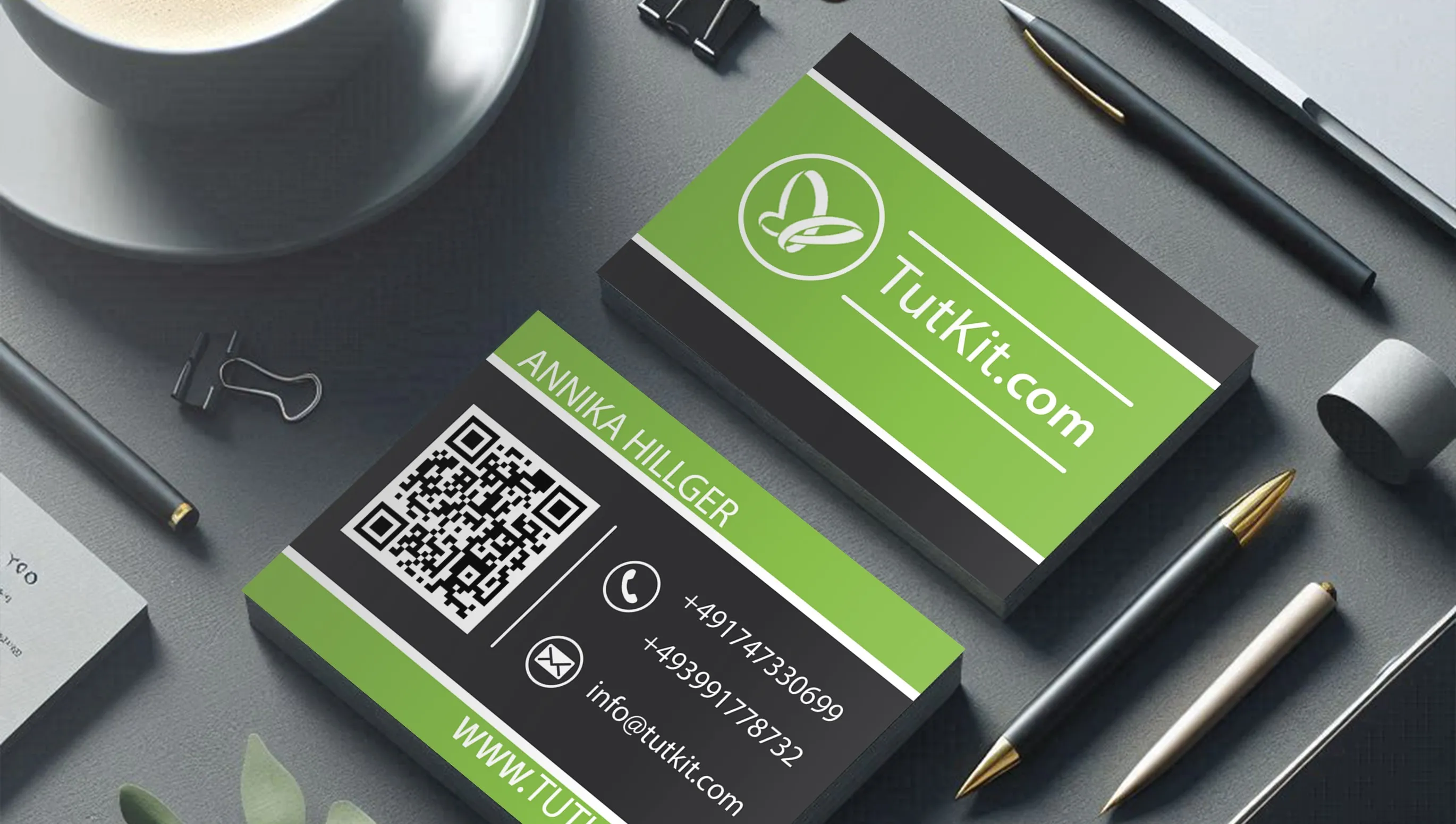La necesidad de una tarjeta de visita puede parecer insignificante, pero no lo es. En un mundo competitivo, cada detalle cuenta, y una tarjeta de visita muestra a un cliente potencial que eres organizado y confiable. Contiene información de contacto sobre ti o tu empresa. Puedes dictarle tu número de teléfono a un cliente potencial, pero no siempre hay tiempo o espacio para hacerlo. ¿Y qué impresión se lleva un cliente potencial de tu empresa?
Ahora aprenderás cómo diseñar tu propia tarjeta de visita con Adobe Photoshop. Qué información debe contener y dónde puedes colocarla. En este artículo también descubrirás todos los detalles y consejos útiles para crear una tarjeta de visita de alta calidad.
¡Listo, vamos allá!
Tabla de contenido
- Lo que necesitas antes de diseñar una tarjeta de visita
- Creación de un proyecto en Adobe Photoshop
- Creación de dos áreas de trabajo
- Crear un fondo para la tarjeta de visita en Adobe Photoshop
- Colocación de texto en tarjetas de visita
- Elementos finales de diseño de tarjetas de visita
- Guardando un archivo para imprimir una tarjeta de visita
- Plantillas predefinidas de tarjetas de visita
- Plantillas de tarjetas de visita en Tutkit.com
Lo que necesitas antes de diseñar una tarjeta de visita
Antes de comenzar a trabajar en Photoshop, debes:
- Preparar la información.
- Elegir colores y fuentes básicas.
- Observar trabajos similares para inspirarte y encontrar soluciones interesantes.
Creación de un proyecto en Adobe Photoshop
Comencemos el programa y sigamos los pasos sencillos para crear un proyecto en Photoshop.
- En la ventana que aparece, haz clic en Nuevo archivo.
- En la ventana llamada Nuevo documento, ve a la sección Imprenta.
- Selecciona un formato cualquiera y configúralo aquí.
- Empecemos por el principio. Nombre, tamaño (85 X 55) tamaño estándar en Europa, es importante el modo de color CMYK y una resolución de 300. Así se crea el documento aquí, porque se imprimirá en la impresora de oficina. Si deseas imprimir el documento profesionalmente a través de una imprenta, debes agregar el sangrado. Este suele ser de 2 o 3 mm. El sitio web de la imprenta te indicará el sangrado. En este caso, si se usa un sangrado de 3 mm, crea el documento en 91 X 61 mm.
La orientación de la tarjeta de visita (horizontal o vertical) depende de las preferencias y del diseño. La orientación horizontal se usa cuando se utilizan elementos gráficos anchos y más texto. La orientación vertical se usa con formato vertical o elementos verticales.
Una vez que hayas configurado todo, haz clic en Crear.
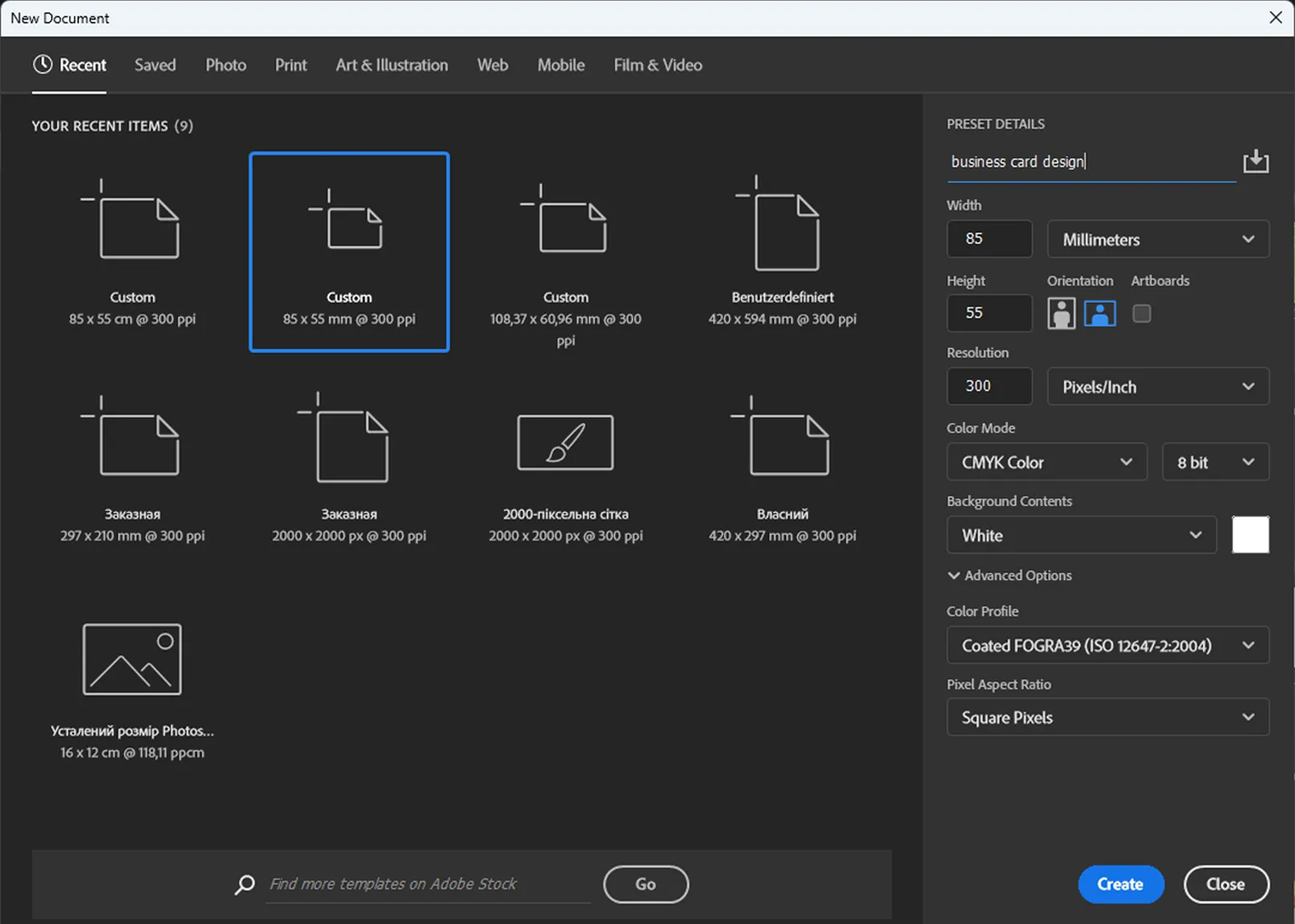
Creación de dos áreas de trabajo
En la ventana que aparece, debemos crear el segundo área de trabajo y definir los marcos para imprimir y cortar.
Comencemos creando la segunda área de trabajo. Selecciona la herramienta de tablero de arte con la combinación de teclas Shift+V.
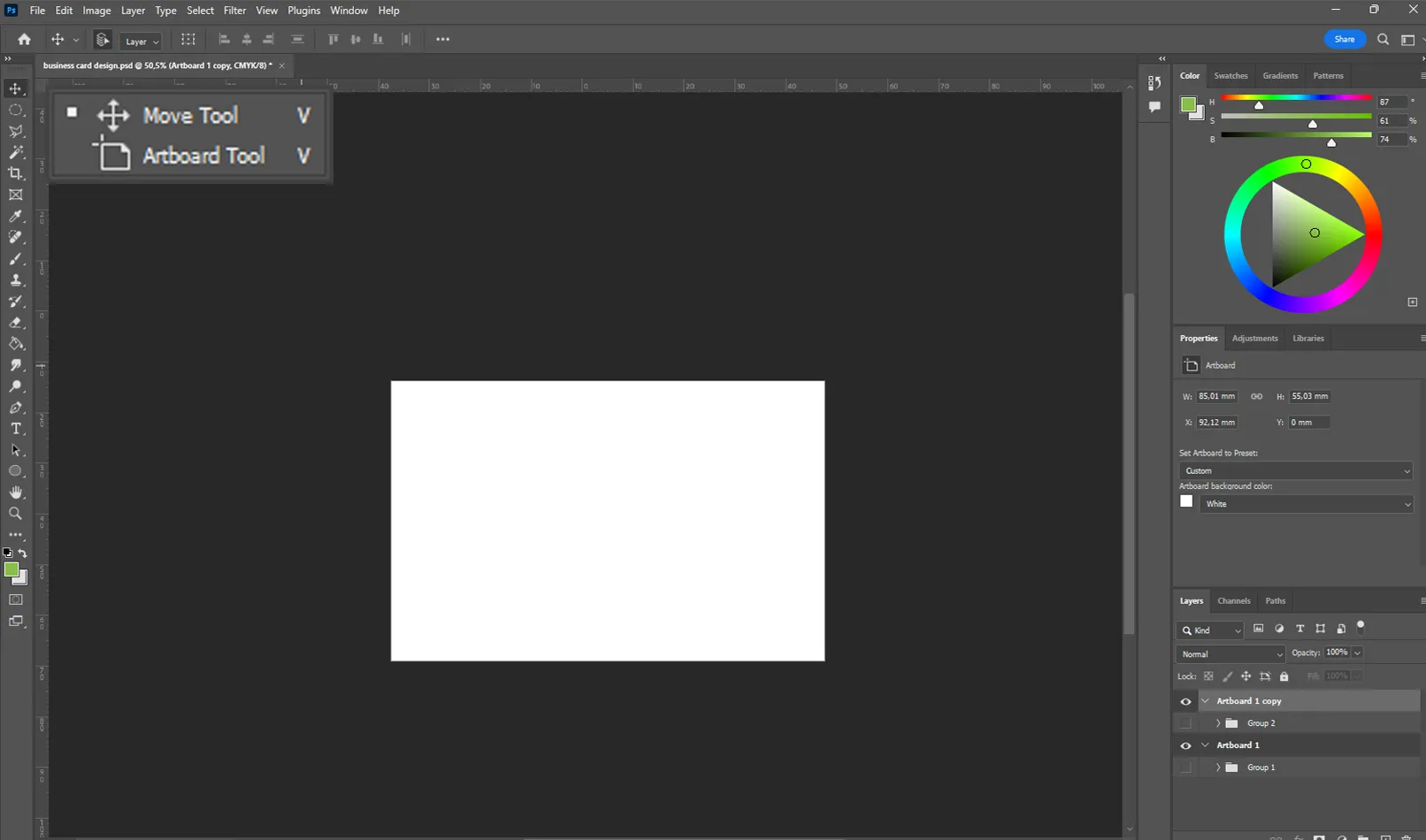
Haz clic en el área de trabajo con el botón izquierdo del ratón. Mantén pulsado el botón izquierdo del ratón y arrastra hacia la derecha mientras mantienes pulsada la tecla Alt.
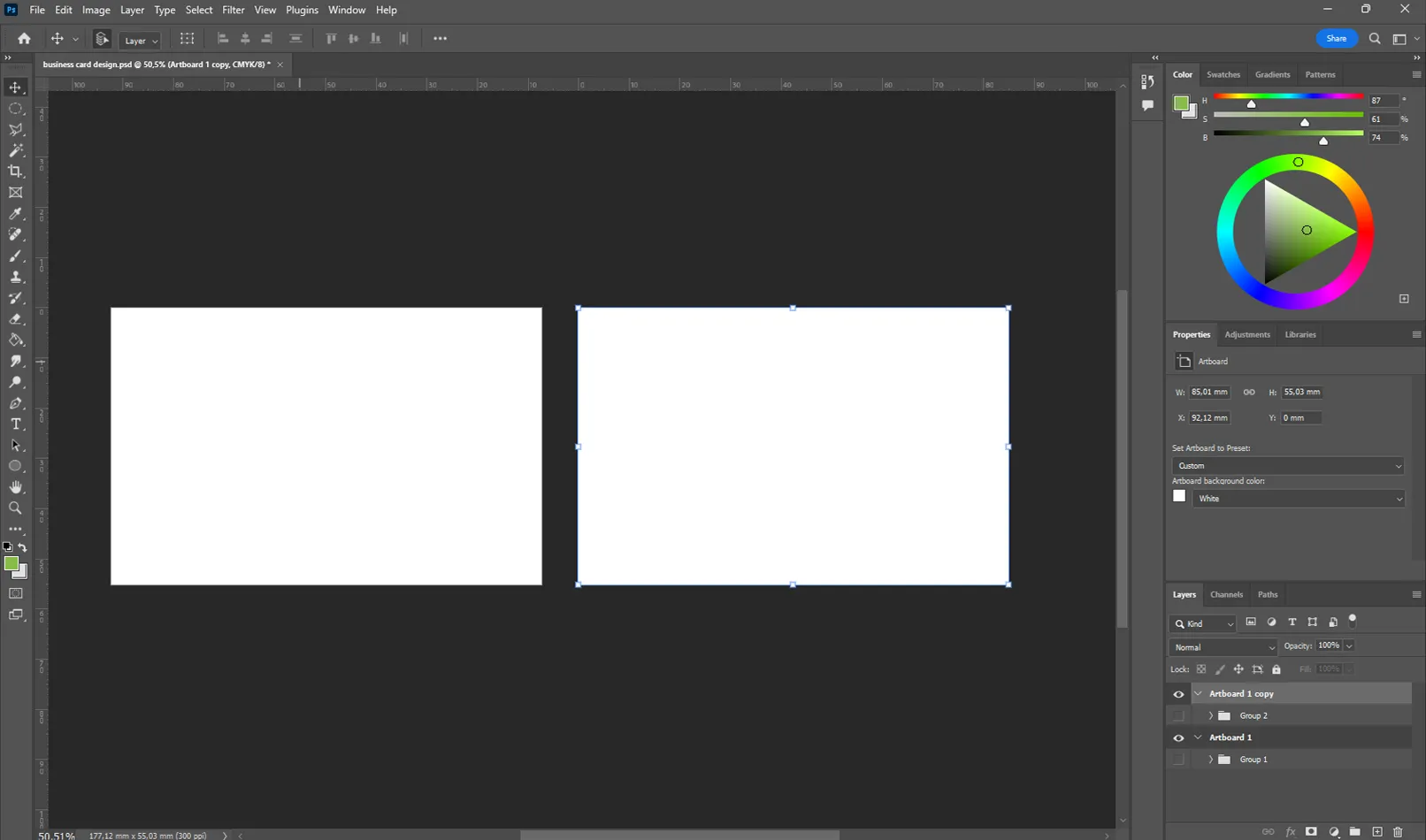
Has creado dos áreas de trabajo para el frente y dorso de la tarjeta de visita. En el siguiente paso crearemos un marco con guías.
- Utiliza la combinación de teclas Ctrl+R para mostrar las reglas en la ventana de trabajo del proyecto.
- Haz clic con el botón izquierdo del ratón en esa regla y arrástrala a una distancia de 2 mm desde el borde del área de trabajo. Esto creará un margen que no debe ser sobrepasado al colocar texto y elementos importantes.
- Repite este proceso para los otros lados, de forma que obtengas el margen necesario como en el ejemplo.
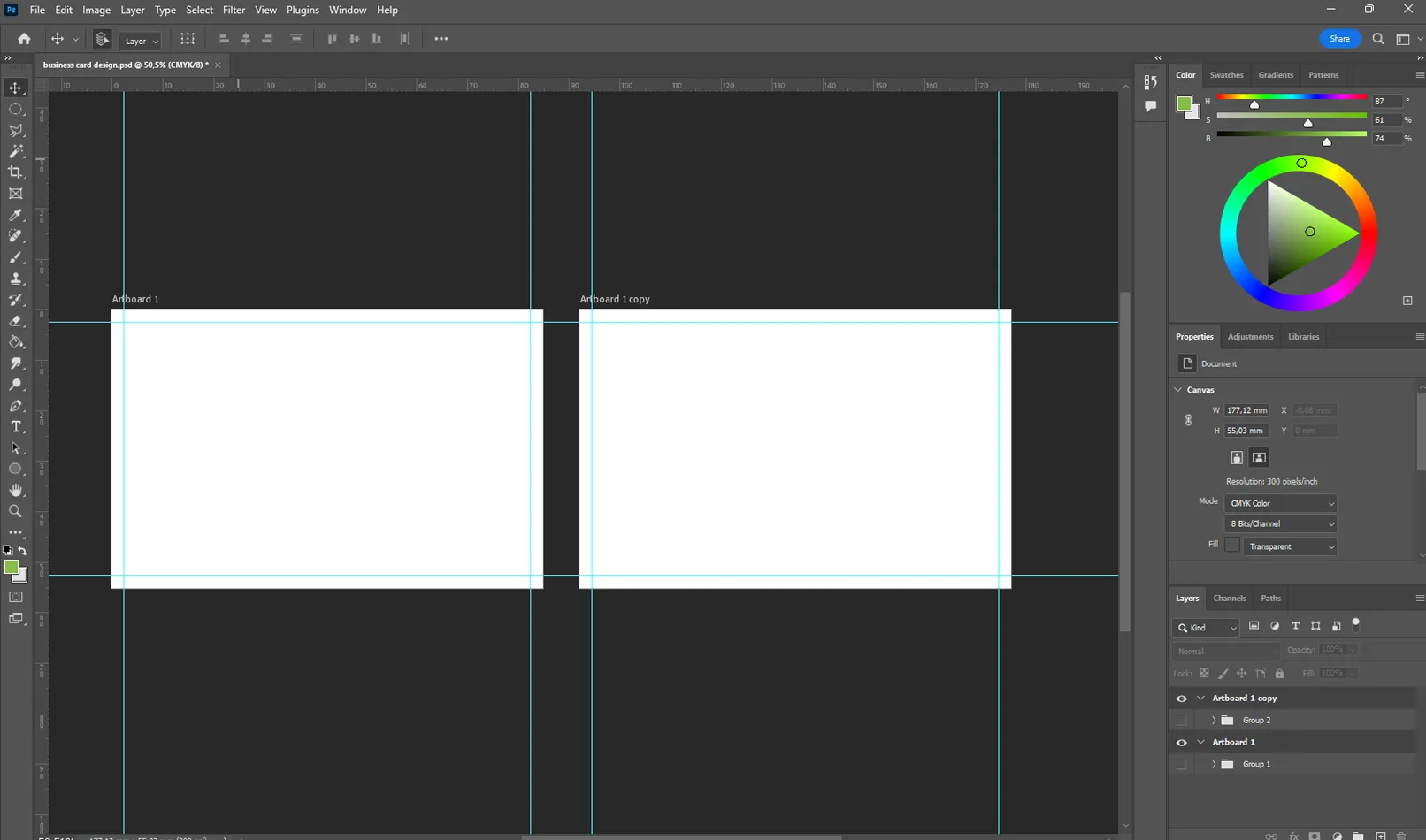
Crear un fondo para la tarjeta de visita en Adobe Photoshop
Debes utilizar formas geométricas simples o imágenes para crear un fondo de alta calidad. Recuerda que la tarjeta de visita, cualquiera que sea tu elección, debe seguir los principios del diseño corporativo.
Para el fondo, utilizaré los colores básicos del portal TutKit.com para enfatizar el estilo corporativo.
El primer elemento será un fondo verde claro en ambos lados. Se crea con la herramienta Rectángulo.
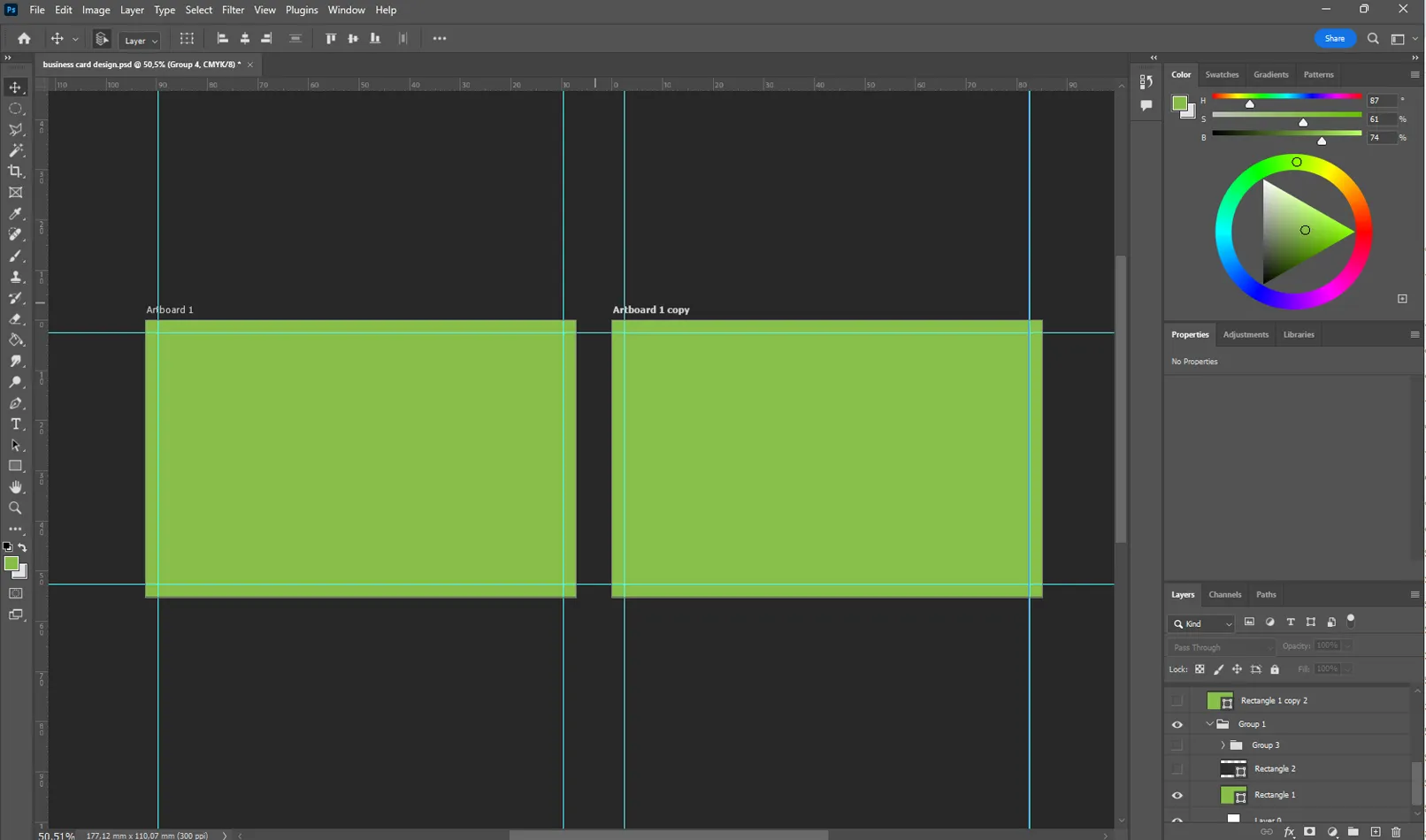
Agrega los rectángulos oscuros.
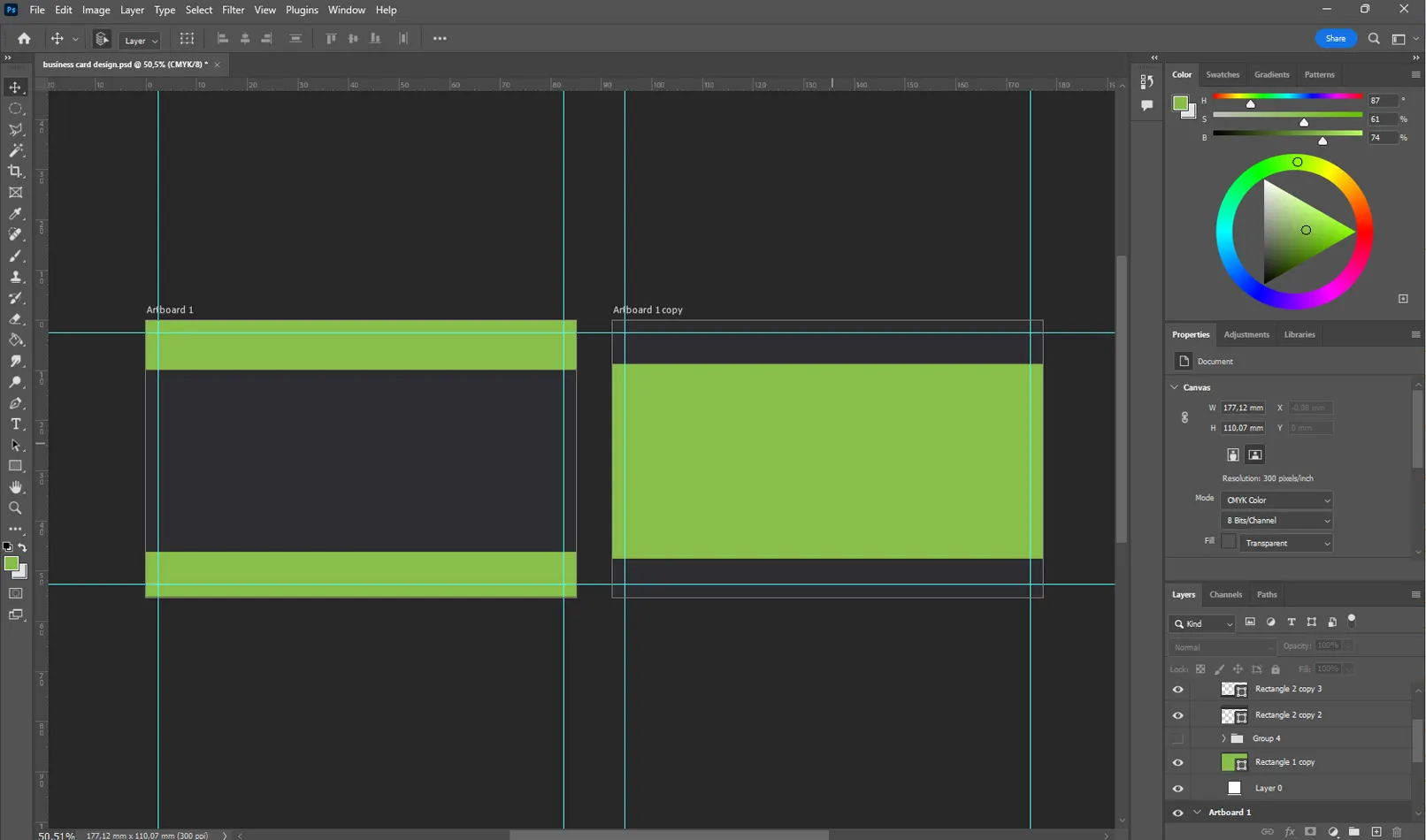
Agrega un poco de blanco con la misma herramienta de rectángulo.
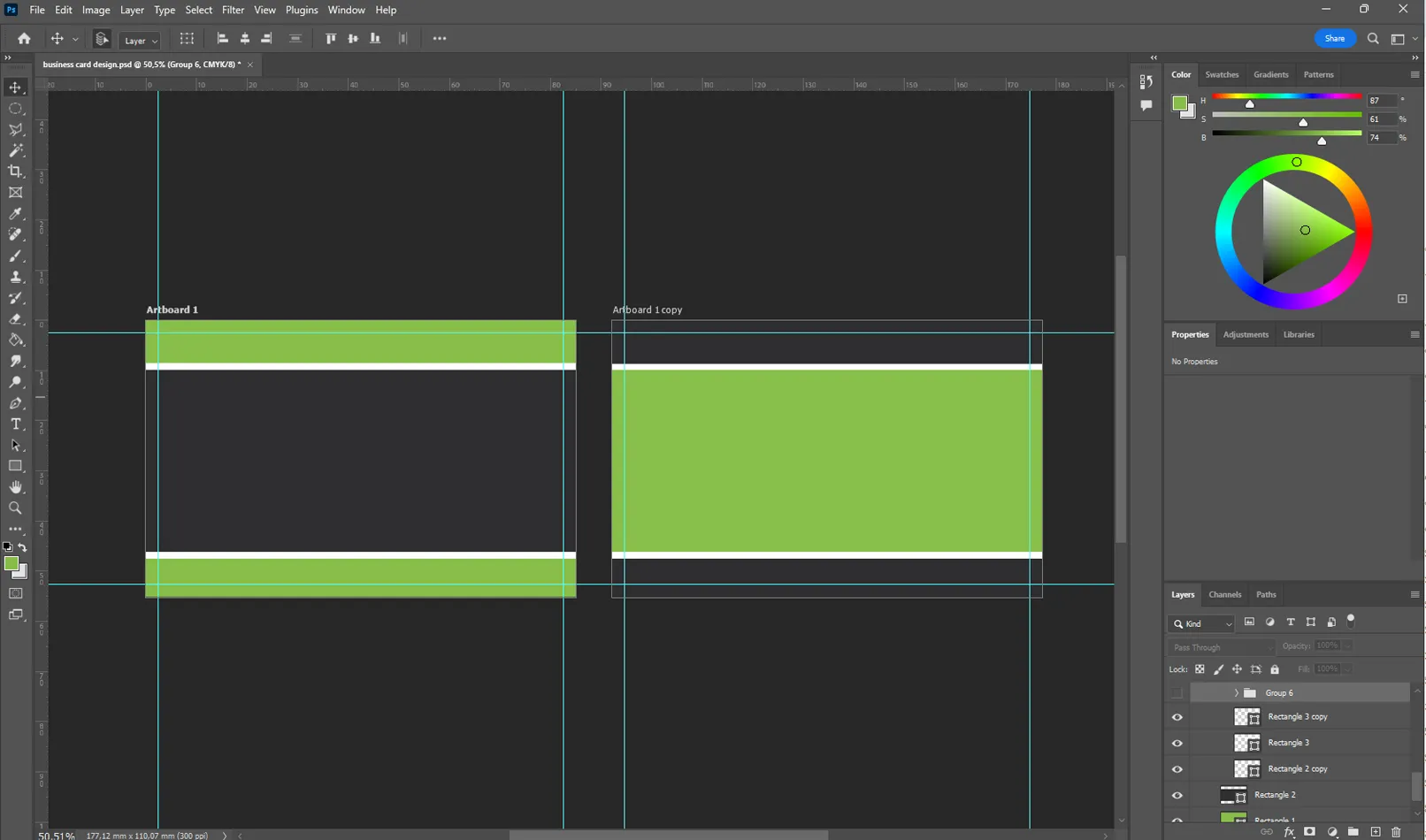
Solo hemos usado rectángulos para crear un fondo de tarjeta de visita de alta calidad que transmite el diseño corporativo a través del color. Con este enfoque, podemos crear un diseño elegante y profesional que sea simple y conciso.
Colocación de texto en tarjetas de visita
Veamos el elemento más importante de una tarjeta de visita. El texto juega un papel importante en el diseño de tarjetas de visita, ya que proporciona información sobre la empresa o la persona. Una fuente mal elegida o un tamaño demasiado pequeño pueden hacer que una tarjeta de visita sea poco atractiva y difícil de leer, haciéndola inútil. La fuente correcta, el tamaño y la ubicación del texto pueden ayudar a crear una tarjeta de visita estéticamente atractiva e informativa.
Agregamos el texto preparado con la herramienta de texto.
La información más importante debe estar en el centro de la tarjeta de visita.
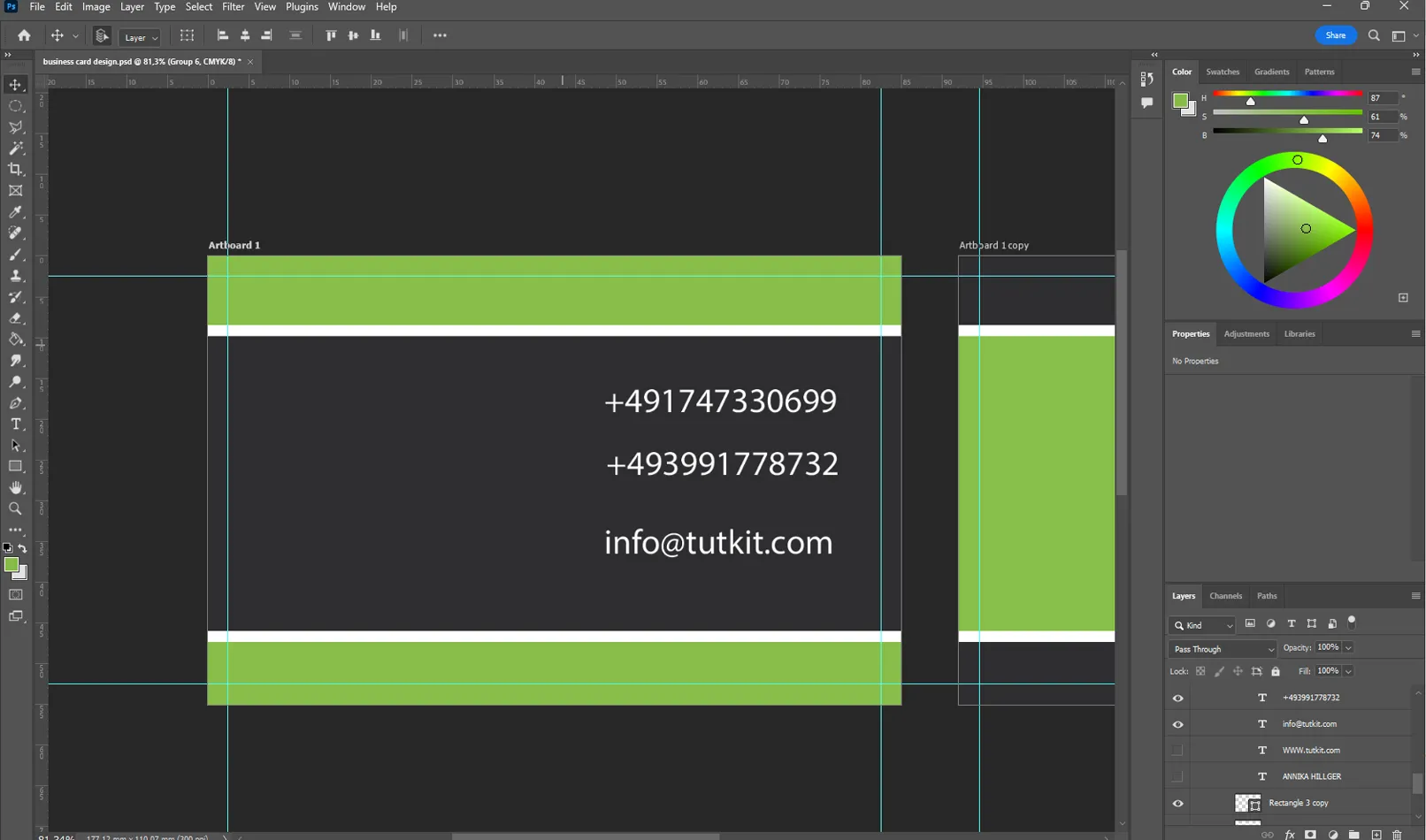
Además, debes incluir el nombre y el logotipo (en nuestro caso, el logotipo y el nombre del sitio web son idénticos).
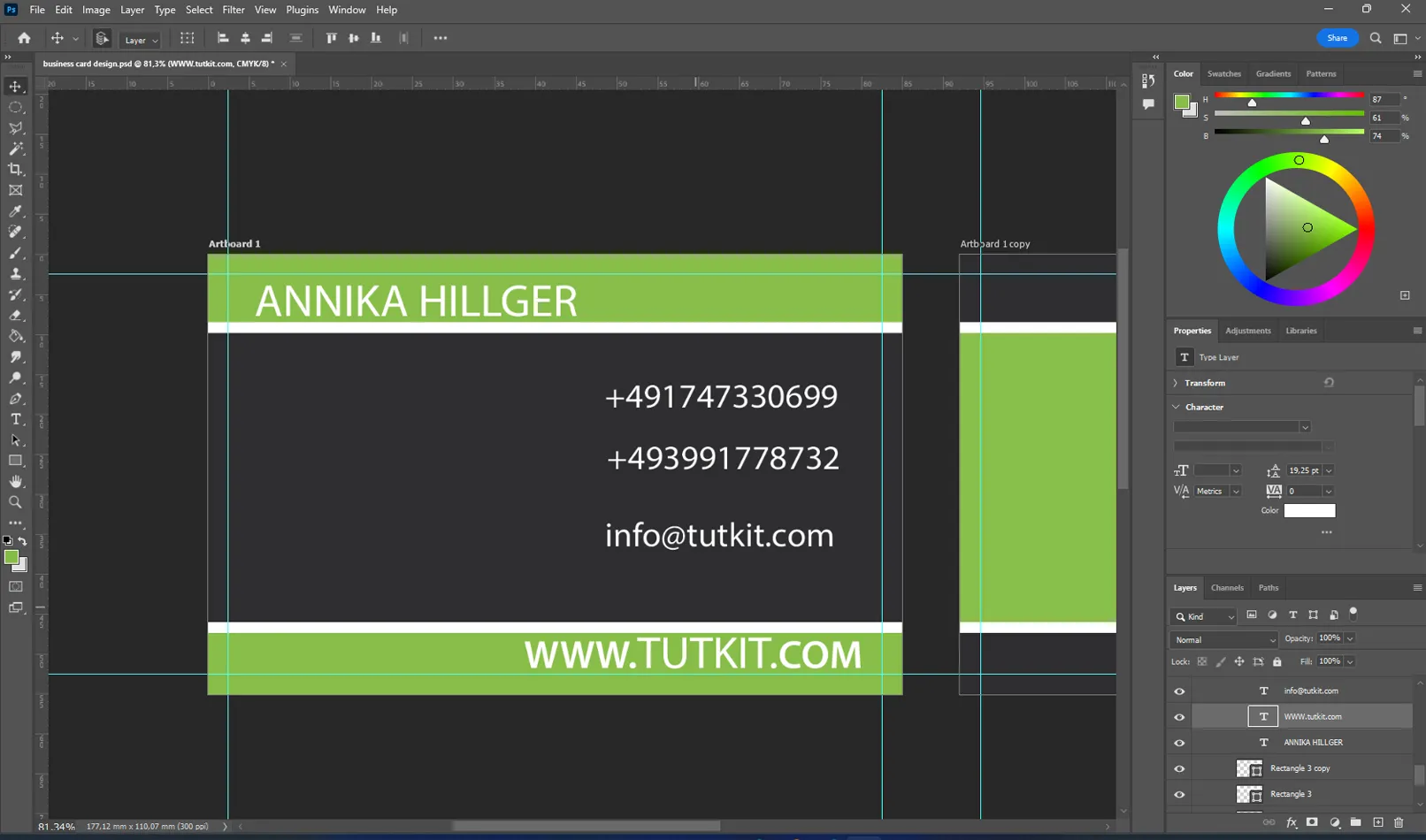
Coloca el nombre en el frente de la tarjeta de visita.
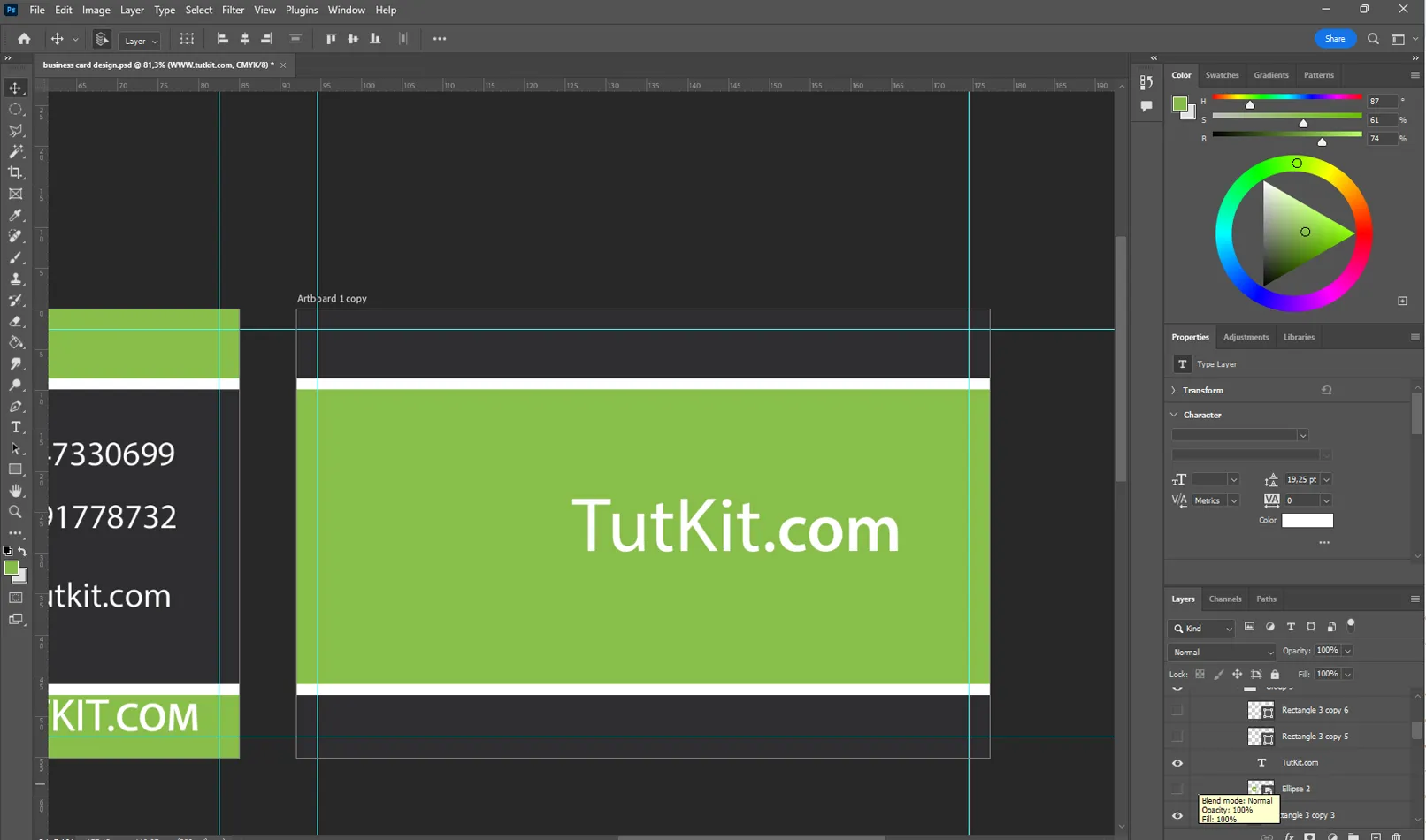
El diseño del texto en la tarjeta de visita es crucial. Elige un tamaño de fuente que sea fácilmente legible. Un texto bien colocado y legible transmite información sobre una empresa o persona y convierte la tarjeta de visita en una herramienta de trabajo efectiva.
Elementos finales de diseño de tarjetas de visita
La información en una tarjeta de visita es importante, pero la estética y el estilo también lo son. Puedes mejorar la impresión visual de varias formas.
- Cambiar el tamaño de la fuente del logotipo
- Agregar elementos gráficos
- Utilizar diferentes combinaciones de colores
- Agregar una imagen
Estos elementos dan personalidad a tu tarjeta de visita y hacen que se destaque de las demás.
Crea unas líneas para enfatizar el orden.
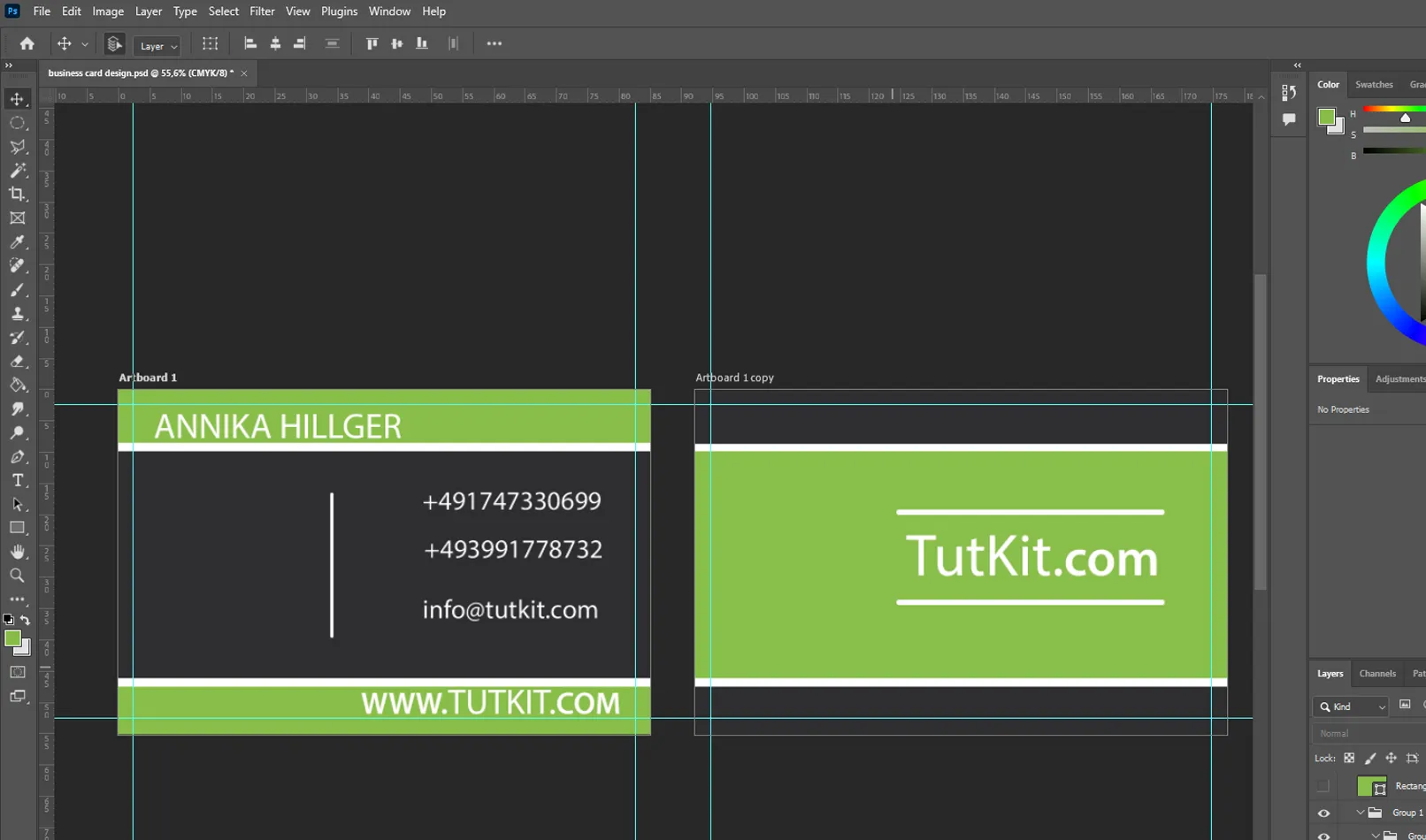
Agrega unos iconos junto al número y el correo. La información puede transmitirse no solo a través de texto, sino también mediante otros elementos como iconos.
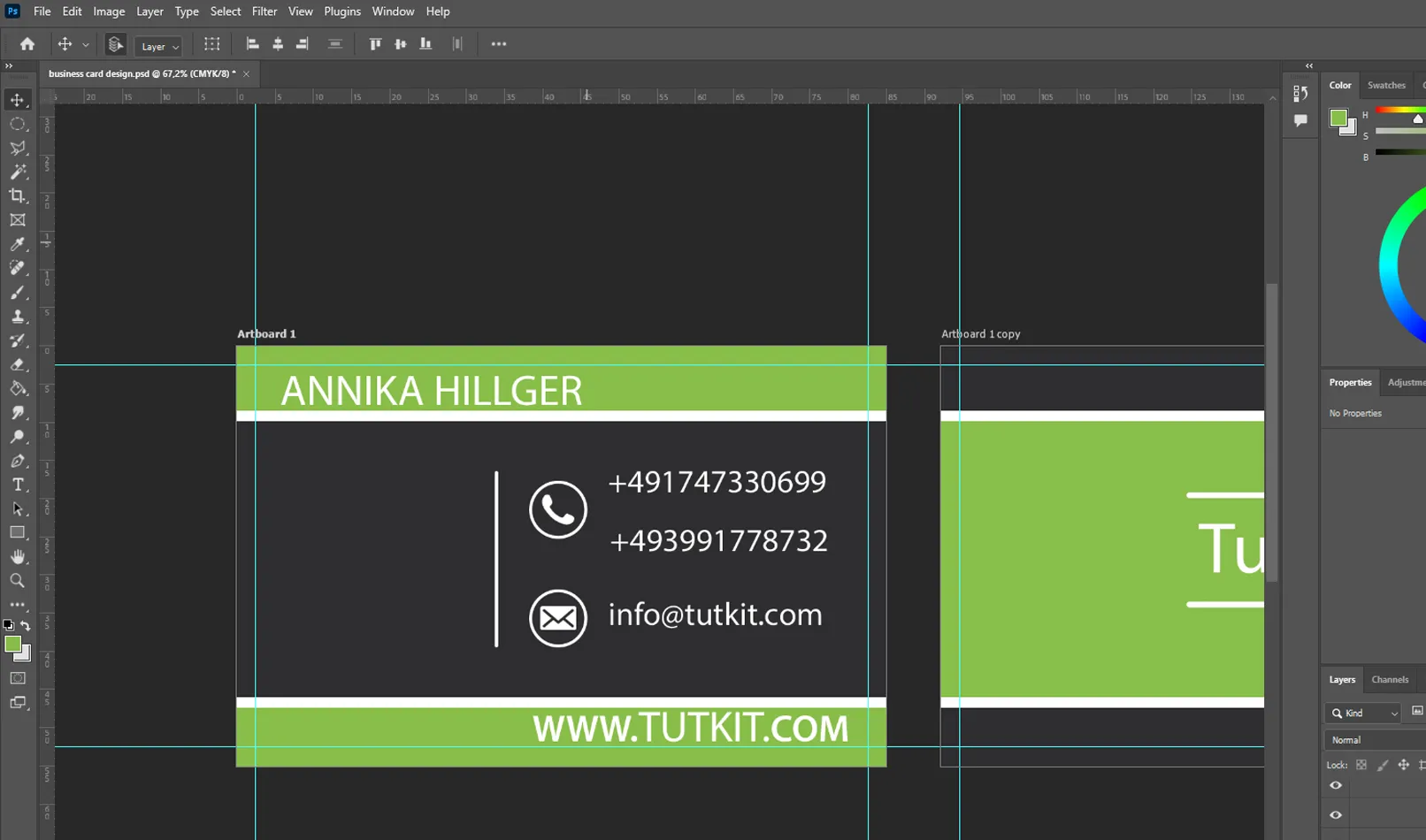
En la tarjeta de visita hay algunos campos vacíos que se pueden arrastrar desde las carpetas preparadas (logotipo y código QR del sitio) mediante arrastrar y soltar.
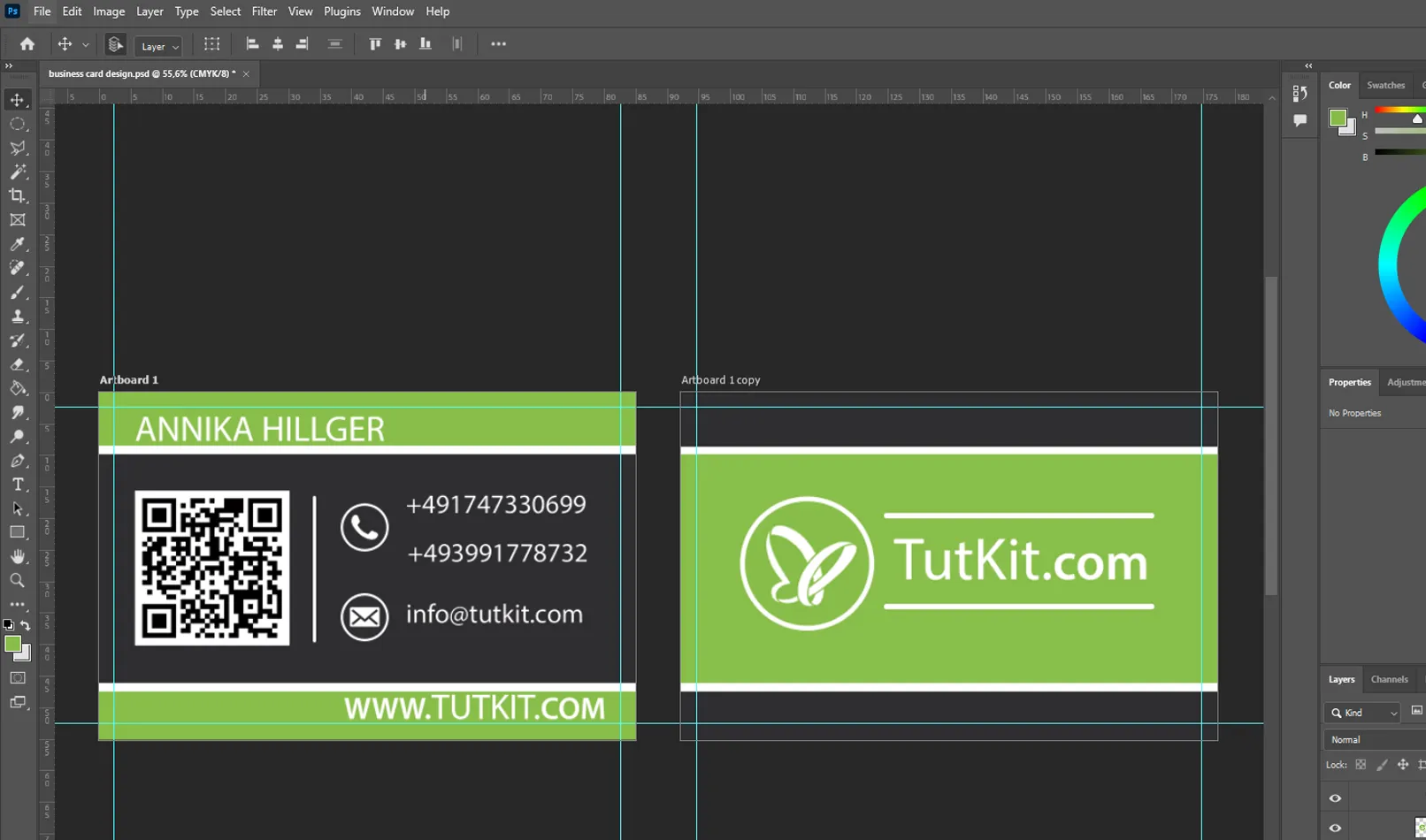
La tarjeta de visita está lista, hemos colocado toda la información y hemos creado una tarjeta de visita de alta calidad en el estilo de la empresa. Ahora puede usarse para presentar tu empresa y contactar con clientes.
Guardando un archivo para imprimir una tarjeta de visita
Si configuras correctamente el documento y seleccionas las opciones correctas, ahorrarás tiempo y obtendrás resultados de alta calidad. Para guardar el archivo, haz clic en "Archivo", luego en "Guardar como..." y selecciona el formato PDF para guardar tu tarjeta de visita. Este tipo de archivo es fácil de distribuir y está listo para imprimir en cualquier formato.
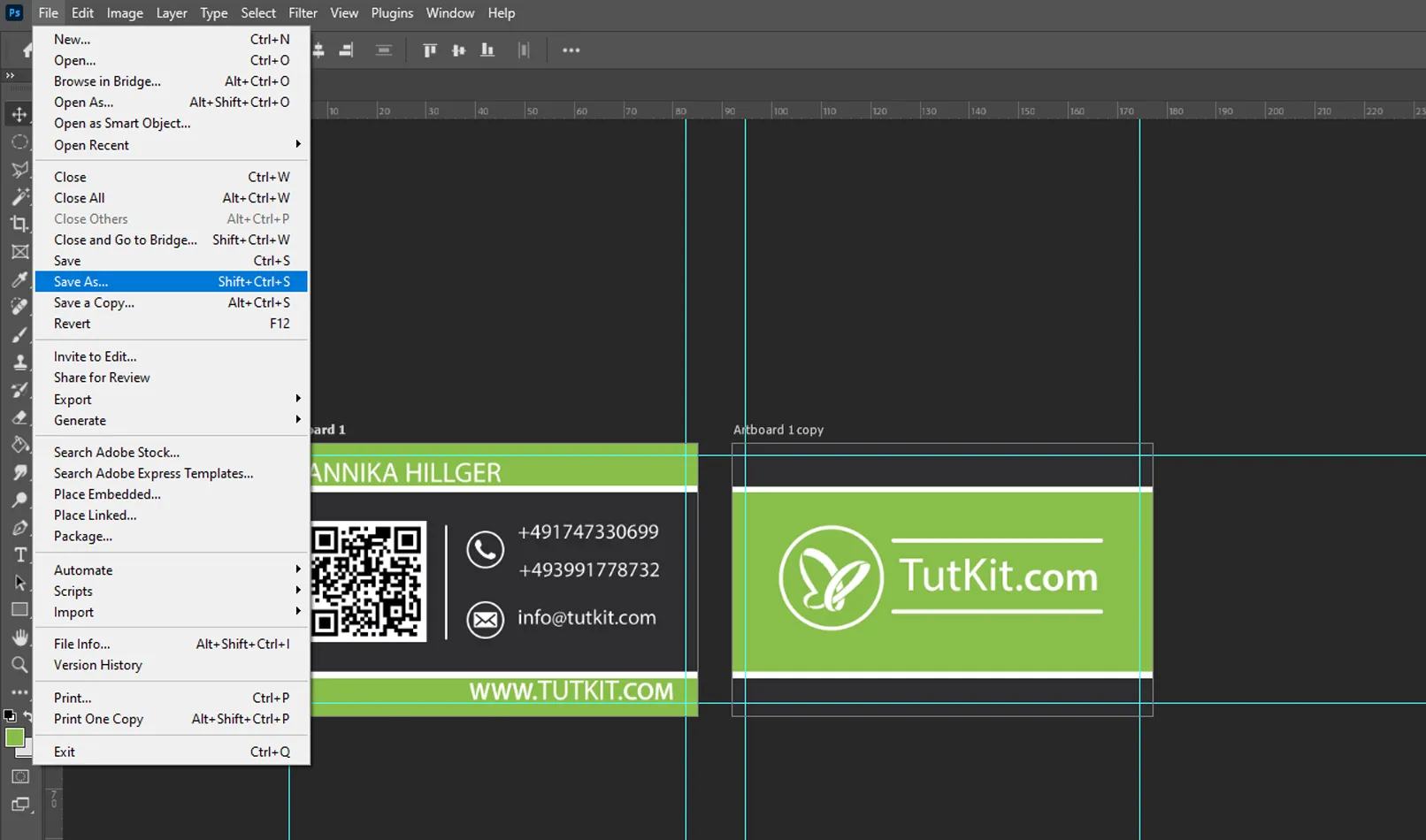
Plantillas predefinidas de tarjetas de visita
Se puede decir mucho sobre una buena tarjeta de visita: su aspecto elegante y armonioso, la variedad de soluciones de diseño utilizadas en su fabricación. Sin embargo, no se debe olvidar que una tarjeta de visita tiene como principal propósito transmitir información. Su tarea principal es almacenar los datos y garantizar su disponibilidad para los clientes potenciales.
Las plantillas predefinidas de tarjetas de visita son ideales para la transmisión de información. Ofrecen una amplia gama de diseños, para que puedas elegir tu opción preferida para mostrar tu información comercial o personal. Una de las principales ventajas de las plantillas es la posibilidad de seleccionar rápidamente el diseño adecuado sin tener que diseñar todo desde cero.
Al utilizar plantillas de tarjetas de visita predefinidas, solo necesitas ingresar tu propia información, como tu nombre, datos de contacto y logo de la empresa. Esto ahorra mucho tiempo y dinero que normalmente tendrías que invertir en contratar a un diseñador o desarrollar un diseño desde cero.
Otra ventaja de las plantillas predefinidas es su flexibilidad. Puedes ajustar fácilmente la plantilla a tus necesidades modificando colores, fuentes, la posición de elementos y mucho más. De esta manera, puedes crear un diseño de tarjeta de visita único que refleje tu personalidad y estilo.
Plantillas de tarjetas de visita en Tutkit.com
Nuestra ventaja es nuestra amplia selección de plantillas de tarjetas de visita para diversos estilos y preferencias. El amplio equipo de diseñadores profesionales de Tutkit.com crea una gran cantidad de trabajos de alta calidad y modernos.

Ya sea que busques un diseño clásico y elegante o uno moderno y colorido, tenemos una plantilla que se ajusta a ti. Con un gran equipo de diseñadores profesionales, encontrarás fácilmente la solución perfecta para uso comercial o personal.

Las tarjetas de visita son muy fáciles de personalizar. Tenemos varios formatos de archivo para que puedas editar las plantillas de tarjetas de visita con tu propio software: cambiar colores, ajustar textos, reemplazar el logo.

¡Aquí encuentras más productos con nuestras tarjetas de visita! ¡Echa un vistazo!